Kopiering af billeder over på computer
Før du fortsætter, skal du sørge for at have installeret ViewNX-i (0 Installation af ViewNX-i).
-
Tilslut USB-kablet.
Når du har slukket kameraet og sikret dig, at der er isat et hukommelseskort, skal du tilslutte et USB-kabel (forhandles separat) som vist og derefter tænde kameraet.
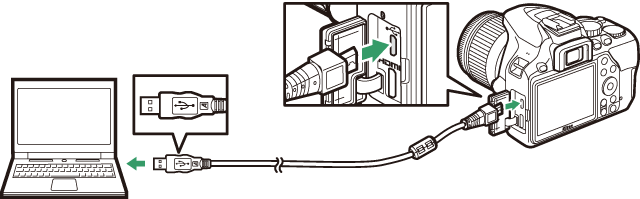
USB-hubs
Tilslut kameraet direkte til computeren; tilslut ikke kablet via en USB-hub eller et tastatur.
Anvend en pålidelig strømkilde
For at sikre at dataoverførslen ikke afbrydes skal du sørge for, at kameraets batteri er fuldt opladet.
Tilslutning af kabler
Sørg for, at kameraet er slukket, når du tilslutter eller fjerner forbindelseskabler. Anvend ikke vold, og sæt stikkene lige i.
-
Start Nikon Transfer 2-komponenten i ViewNX-i.
Hvis der vises en meddelelse, hvor du bliver bedt om at vælge program, skal du vælge Nikon Transfer 2.
Under overførsel
Sluk ikke kameraet, og frakobl ikke USB-kablet, når overførsel er i gang.
Windows 7
Hvis følgende dialogboks vises, skal du vælge Nikon Transfer 2 som beskrevet herunder.
-
Under Import pictures and videos (Importér billeder og videoer) skal du klikke på Change program (Skift program). Der vises en dialogboks til valg af program; vælg Nikon Transfer 2, og klik på OK.
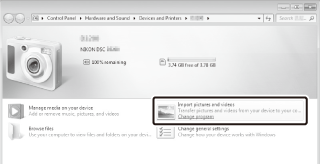
- Dobbeltklik på
 .
.
Windows 10 og Windows 8.1
Windows 10 og Windows 8.1 kan vise en påmindelse, der afspilles automatisk, når kameraet tilsluttes. Tryk eller klik på dialogboksen, og klik eller tryk derefter på Nikon Transfer 2 for at vælge Nikon Transfer 2.
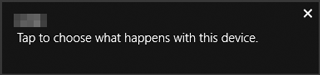
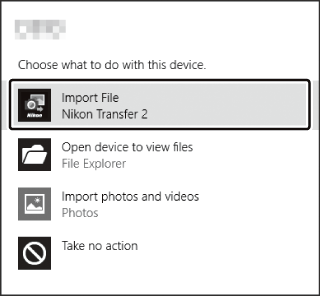
macOS/OS X
Hvis Nikon Transfer 2 ikke starter automatisk, skal du bekræfte, at kameraet er tilsluttet, derefter starte Billedoverførsel (et program, der leveres med macOS eller OS X) og vælge Nikon Transfer 2 som det program, der åbner, når kameraet registreres.
-
-
Klik på Start Transfer (Start overførsel).
Billeder på hukommelseskortet kopieres over på computeren.
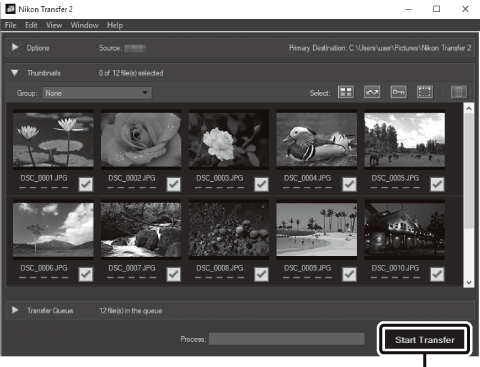
Start Transfer (Start overførsel)
-
Afbryd forbindelsen.
Efter endt overførsel skal du slukke kameraet og frakoble USB-kablet.
For yderligere information
Kontakt online-hjælp for yderligere information om ViewNX-i.
